CSS自定义开关实现教程
时间:2025-08-07 18:21:54 301浏览 收藏
本文深入探讨了如何使用纯CSS实现自定义切换开关,强调了在没有直接`toggle()`伪元素的情况下,利用隐藏的复选框(checkbox)及其`:checked`状态,结合`label`标签与CSS选择器是构建可靠、兼容性强的切换开关的关键。文章详细讲解了HTML结构和CSS样式编写,包括如何隐藏原生复选框、模拟开关外观、添加平滑动画和提升视觉效果。同时,强调了用户体验和可访问性的重要性,如确保`label`与`input`通过`for/id`正确关联,以及如何通过焦点样式和ARIA属性增强语义。最后,分析了纯CSS方案的优势与局限性,并展望了CSS未来在UI状态管理方面的发展,如`has()`伪类和Houdini API,但认为当前“隐藏checkbox+label”的模式仍是首选方案。
CSS中没有直接的toggle()伪元素来创建切换开关;2. 最可靠的方法是利用隐藏的复选框(checkbox)和其:checked状态,结合label标签与CSS选择器实现视觉切换;3. 通过将input设置为display: none隐藏原生控件,用label模拟开关外观,并利用:checked + .toggle-label改变样式;4. 添加transition实现平滑动画,box-shadow和border-radius提升视觉效果;5. 为提升可访问性,需确保label与input通过for/id正确关联,保留键盘导航与焦点样式,推荐使用ARIA属性增强语义;6. 该方案兼容性良好,适用于主流浏览器,且在无JavaScript情况下仍可工作;7. 尽管纯CSS方案简洁高效,但在需要动态交互(如AJAX请求)时仍需JavaScript辅助;8. 未来CSS的发展(如has()伪类、Houdini API)可能带来更强大的状态管理能力,但当前“隐藏checkbox+label”的模式仍是构建自定义切换开关的首选方案。
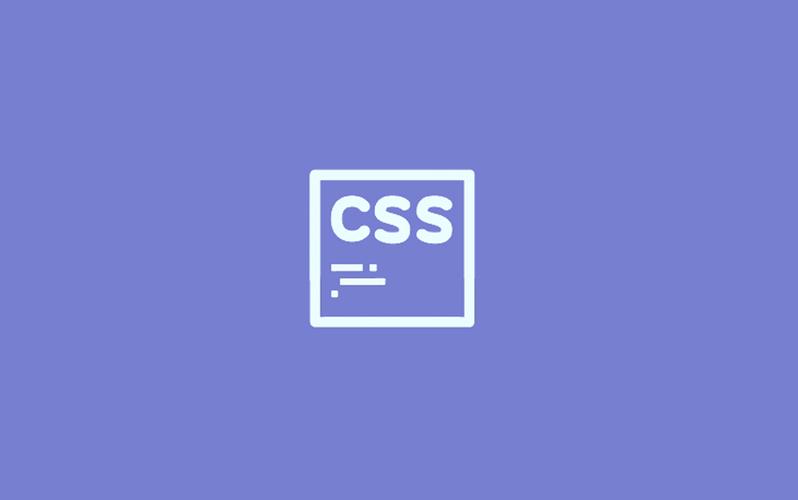
CSS中创建自定义切换开关,很多人可能会设想一个直接的toggle()伪元素,能一步到位地控制状态。但现实情况是,目前CSS标准中并没有这样一个直接用于UI切换开关的toggle()伪元素。我们通常通过巧妙利用现有HTML元素的特性和CSS伪类来实现,这其中最核心的就是利用隐藏的复选框和其:checked状态来驱动视觉变化。
解决方案
要构建一个自定义的CSS切换开关,最可靠且广泛支持的方法是利用HTML的<input type="checkbox">元素和标签,结合CSS的伪类和兄弟选择器来控制其视觉表现。这种方案的妙处在于,它利用了浏览器原生的交互逻辑(点击label即可切换checkbox状态),同时赋予我们完全的样式控制权。
具体来说,我们会把一个标准的checkbox元素隐藏起来,然后用一个元素来充当我们自定义的开关视觉部分。当checkbox被选中时,通过CSS的+或~选择器,我们可以改变label或其内部元素的样式,从而模拟开关的“开”与“关”状态。
<div class="toggle-switch-container">
<input type="checkbox" id="customToggle" class="toggle-input">
<label for="customToggle" class="toggle-label">
<span class="toggle-ball"></span>
</label>
</div>接着是CSS部分,这才是真正施展魔法的地方:
.toggle-switch-container {
display: flex;
align-items: center;
gap: 10px; /* 小小的间距,让布局更自然 */
}
.toggle-input {
display: none; /* 核心:隐藏原生的复选框 */
}
.toggle-label {
position: relative;
display: block;
width: 60px; /* 开关宽度 */
height: 34px; /* 开关高度 */
background-color: #ccc; /* 默认背景色,表示关 */
border-radius: 34px; /* 圆角,形成胶囊状 */
cursor: pointer;
transition: background-color 0.3s ease; /* 平滑过渡 */
box-shadow: inset 0 0 5px rgba(0,0,0,0.1); /* 增加一点立体感 */
}
.toggle-ball {
position: absolute;
top: 2px; /* 距离顶部2px */
left: 2px; /* 距离左侧2px */
width: 30px; /* 球的宽度 */
height: 30px; /* 球的高度 */
background-color: #fff; /* 球的颜色 */
border-radius: 50%; /* 圆形 */
transition: transform 0.3s ease; /* 平滑过渡 */
box-shadow: 0 2px 5px rgba(0,0,0,0.2); /* 球的阴影 */
}
/* 当input被选中时,改变label和ball的样式 */
.toggle-input:checked + .toggle-label {
background-color: #2196F3; /* 选中后的背景色,比如蓝色 */
}
.toggle-input:checked + .toggle-label .toggle-ball {
transform: translateX(26px); /* 球向右移动,60px - 34px = 26px */
}
/* 焦点状态,增强可访问性 */
.toggle-input:focus + .toggle-label {
outline: 2px solid #2196F3; /* 聚焦时显示轮廓 */
outline-offset: 2px;
}这种基于:checked伪类的方案,虽然不像一个理想化的toggle()伪元素那样直接声明一个可切换组件,但它足够强大和灵活,足以构建出任何你想要的视觉效果,并且与浏览器原生交互行为完美结合,兼顾了可用性和可访问性。
CSS-Only方案的优势与局限性
纯CSS方案来创建自定义切换开关,我个人觉得它最大的魅力在于其简洁性和性能。你不需要引入任何JavaScript文件,就能实现一个完整的交互组件。这意味着更快的页面加载速度,更少的资源消耗,以及在JavaScript被禁用或加载失败时,开关依然能正常工作,这在某些场景下是相当重要的。
它也简化了开发流程。一旦CSS样式定义好,你只需要在HTML中插入相应的结构即可,无需额外的JS逻辑去绑定事件或管理状态。这对于那些只关注UI展示,不需要复杂业务逻辑的简单组件来说,简直是完美。
然而,凡事都有两面性。CSS-Only方案的局限性也显而易见。它无法直接处理一些复杂的交互逻辑,比如:当开关状态改变时,需要触发一个AJAX请求;或者根据开关状态,动态地改变页面上其他不相邻元素的样式。这些场景,纯CSS就显得力不从心了,你最终还是得借助JavaScript来完成。
另外,如果你的UI设计非常复杂,需要开关在不同状态下有多种视觉反馈,或者需要与外部数据源联动,那么CSS的选择器和伪类可能会变得非常冗长和难以维护。有时候,为了避免CSS的过度复杂化,适度引入JavaScript来管理组件状态,反而能让代码更清晰。所以,选择哪种方案,归根结底还是要看具体的需求和项目的复杂度。
提升自定义开关的用户体验与可访问性
自定义开关不仅要看起来漂亮,更要用起来顺手,并且对所有人——包括使用辅助技术的人——都友好。用户体验(UX)和可访问性(A11y)是密不可分的。
首先,视觉反馈是用户体验的关键。除了“开”和“关”的明确视觉差异(比如颜色变化和球的位置移动),我们还可以加入一些微小的动画效果,让切换过程更加平滑自然。比如,球在移动时可以有一个轻微的弹性效果,或者背景颜色渐变得更柔和。这些细节能让用户感知到界面的“活力”。
其次,交互反馈也很重要。当用户鼠标悬停在开关上时,可以改变一下光标样式(cursor: pointer;是必须的),或者给开关加一个轻微的阴影或边框,提示它是一个可交互元素。而当用户点击时,可以给开关一个短暂的“按下”状态,比如缩小一点点,然后迅速恢复,这种触感模拟能增强真实性。
在可访问性方面,有几个点是必须注意的:
- 关联
label与input: 确保的for属性与<input>的id属性严格对应。这样,屏幕阅读器就能正确识别这个label是哪个input的描述,用户点击label时也能激活input。 - 隐藏原生
input但保留可访问性: 我们使用display: none;来隐藏input,这确实能从视觉上移除它,但它也可能影响屏幕阅读器。更推荐的做法是使用position: absolute; left: -9999px;或clip-path: inset(50%);等方式来视觉隐藏,同时保持元素在可访问性树中的存在。不过,对于checkbox这种自带语义的元素,display: none;通常不会造成太大问题,因为label已经提供了语义关联。 - 焦点管理: 确保自定义开关可以通过键盘Tab键进行导航,并且在获得焦点时有清晰的视觉指示(比如上面代码中的
outline)。用户应该能通过空格键或回车键来切换开关状态。这些都是原生checkbox自带的行为,我们隐藏它时,要确保这些行为依然通过label被保留。 - ARIA属性(可选但推荐): 对于更复杂的场景,可以考虑使用ARIA属性来增强语义。例如,
role="switch"可以明确告诉辅助技术这是一个开关组件,aria-checked="true/false"可以动态反映其状态。但这通常需要JavaScript来动态更新。对于纯CSS方案,依赖原生checkbox的语义通常已足够。
总的来说,一个好的自定义开关,不只是好看,更要好用、易用。
跨浏览器兼容性与未来展望
谈到CSS,兼容性总是绕不开的话题。我们上面构建的自定义切换开关,基于input[type="checkbox"]、label、+选择器、:checked伪类以及基本的CSS属性(如background-color, transform, transition, border-radius等),这些都是CSS 2.1和CSS 3中非常成熟且广泛支持的特性。所以,在主流浏览器(Chrome, Firefox, Safari, Edge)以及它们的旧版本上,这个方案的兼容性几乎是完美的。你基本不需要担心它在不同浏览器中表现不一致的问题。
至于未来展望,我个人对CSS未来在UI状态管理方面的发展抱有期待。虽然目前没有一个直接的toggle()伪元素用于UI开关,但CSS社区一直在探索更强大的状态管理机制。例如,CSS has()伪类(现在已经有了不错的支持度)理论上可以让我们更灵活地根据子元素或后代元素的状态来改变父元素的样式,这在构建复杂组件时提供了新的可能性。
此外,CSS Houdini项目中的一些API,比如CSS Properties and Values API,允许开发者注册自定义CSS属性并定义它们的类型和初始值,这为更高级的动画和主题化提供了基础。虽然这些都不是直接的“开关伪元素”,但它们共同构建了一个更强大的CSS生态系统,未来可能会有更原生的方式来声明和管理UI组件的状态。
我的看法是,我们现在用的这种“隐藏checkbox + label”的方法,虽然有点hacky,但它经过了时间的考验,并且在性能、兼容性和可访问性之间找到了一个很好的平衡点。在可预见的未来,它仍然会是构建自定义CSS切换开关的首选方案。而那些更高级的CSS特性,更多的是锦上添花,或者为更复杂的UI组件提供新的思路,而非直接替代这种基础且实用的模式。
到这里,我们也就讲完了《CSS自定义开关实现教程》的内容了。个人认为,基础知识的学习和巩固,是为了更好的将其运用到项目中,欢迎关注golang学习网公众号,带你了解更多关于CSS,切换开关,可访问性,label,checkbox的知识点!
-
502 收藏
-
501 收藏
-
501 收藏
-
501 收藏
-
501 收藏
-
292 收藏
-
303 收藏
-
393 收藏
-
475 收藏
-
318 收藏
-
219 收藏
-
301 收藏
-
453 收藏
-
337 收藏
-
492 收藏
-
357 收藏
-
339 收藏
-

- 前端进阶之JavaScript设计模式
- 设计模式是开发人员在软件开发过程中面临一般问题时的解决方案,代表了最佳的实践。本课程的主打内容包括JS常见设计模式以及具体应用场景,打造一站式知识长龙服务,适合有JS基础的同学学习。
- 立即学习 543次学习
-

- GO语言核心编程课程
- 本课程采用真实案例,全面具体可落地,从理论到实践,一步一步将GO核心编程技术、编程思想、底层实现融会贯通,使学习者贴近时代脉搏,做IT互联网时代的弄潮儿。
- 立即学习 516次学习
-

- 简单聊聊mysql8与网络通信
- 如有问题加微信:Le-studyg;在课程中,我们将首先介绍MySQL8的新特性,包括性能优化、安全增强、新数据类型等,帮助学生快速熟悉MySQL8的最新功能。接着,我们将深入解析MySQL的网络通信机制,包括协议、连接管理、数据传输等,让
- 立即学习 500次学习
-

- JavaScript正则表达式基础与实战
- 在任何一门编程语言中,正则表达式,都是一项重要的知识,它提供了高效的字符串匹配与捕获机制,可以极大的简化程序设计。
- 立即学习 487次学习
-

- 从零制作响应式网站—Grid布局
- 本系列教程将展示从零制作一个假想的网络科技公司官网,分为导航,轮播,关于我们,成功案例,服务流程,团队介绍,数据部分,公司动态,底部信息等内容区块。网站整体采用CSSGrid布局,支持响应式,有流畅过渡和展现动画。
- 立即学习 485次学习
